Kompiuteris nemato telefono - būdai, kaip išspręsti problemą

- 868
- 238
- Clayton Carter
Daugelyje stalinių kompiuterių modelių nėra „Wi -Fi“ ar „Bluetooth“ modulio, todėl pagrindinis ryšio tarp kompiuterio ir mobiliojo telefono būdas yra per USB kabelį. Griežtai tariant, ir nešiojamuose kompiuteriuose šis komunikacijos būdas yra patogiausias - pakanka atpažinti jūsų mobilųjį įrenginį vieną kartą į kompiuterį, kad ateityje galėtumėte lengvai keistis failais į abi puses. Paprastai pagal numatytuosius nustatymus telefonas yra apibrėžiamas kaip įvairių nuimamų diskų įvairovė, nors įmanoma naudoti USB ir kaip priemonę įkrauti išmaniojo telefono akumuliatorių.

Deja, situacija, kai kompiuteris dėl tam tikrų priežasčių nemato telefono per USB sąsają nėra tokia reta. Tokiais atvejais daugelis vartotojų prarandami, neįtaria, kad yra savarankiško gedimo diagnozavimo būdų, nereikia lankytis aptarnavimo centre.
Priežastys, kodėl nėra prisijungimo tarp kompiuterio ir telefono
Kaip ir daugelio kitų bėdų, susijusių su kompiuterio darbu, atveju, yra daugybė tokių problemų priežasčių. Norėdami suprasti, kodėl nešiojamasis kompiuteris ar stalinio kompiuterio kompiuteris nemato mobiliojo telefono, pirmiausia turite nustatyti, kokiu momentu vyksta disconex - tai padės susiaurinti apskritimo ratą.
Taigi, kartais kyla sunkumų, įdiegus naują programą kompiuteryje ar programoje išmaniajame telefone, po to, kai ją mirksi, įdiegus tvarkykles į kompiuterį arba iš naujo įdiegus operacinę sistemą.

Į tokią informaciją reikia atkreipti dėmesį, nes visi šie atvejai gali sukelti pažeidimą tarp prietaisų sąveikos. Ir ryšio pažeidimas gali turėti skirtingas apraiškas: pavyzdžiui, įkrovimas gali būti normaliai, tačiau telefoną neatpažįsta kompiuteris. Tokiais atvejais neverta nusidėti į kabelį, ir priežastis gali kilti tiek aparatūros, tiek programinės įrangos problemų. Atitinkamai būdas išspręsti problemą daugiausia priklausys nuo gedimo diagnozės tikslumo.
Dažniausi veiksniai, lemiantys nesugebėjimą sinchronizuoti prietaisų:
- Naudojamas USB prievadas netinkamas dėl aparatūros ar programinės įrangos skilimo, valdiklio ar padangų gedimų, jei galios problemos;
- Naudojamas kabelis nėra skirtas dvigubai paplitimo duomenų mainams (įkrovimas šiuo atveju veiks) arba sugadinamas;
- Vairuotojai skrido, ir šis nepatogumas yra įmanomas kompiuteryje ir išmaniajame telefone;
- Telefono nustatymai yra neteisingai nustatyti;
- Išmanusis telefonas yra neoficialios programinės įrangos, veikiančios neteisingai;
- Ryšys neįmanoma dėl kenksmingų programų buvimo;
- Sinchronizaciją blokuoja pastatyta ugniasienė arba antivirusinė programinė įranga.
Tai yra, yra tikrai daug priežasčių, ir jų paieška gali užtrukti daug laiko ir pastangų.
Telefonas apmokestinamas, tačiau kompiuteris jį atkakliai nemato
Atsiranda, kad ryšys iš dalies įvyksta bent jau telefono akumuliatoriaus įkrova rodo, kad procesas praėjo. Bet kompiuteris nemato telefono atminties, tai yra, keistis duomenimis iš įrenginių neįmanoma.
Įprastas įkrovimas ne visada rodo kabelio tinkamumą: gali būti, kad viena iš perdavimo linijų yra pažeista. O gal, kaip minėta aukščiau, kabelis nėra skirtas perduoti duomenis. Taip pat yra tikimybė, kad vienas iš jungčių dalinio gedimo. Programinės įrangos gedimai gali sukelti tas pačias pasekmes. Diagnostinių procedūrų atlikimo procedūra:
- Pabandykite atlikti jungiamąją stotį per kitą USB dalį. Paprastai kompiuteryje, kad nešiojamajame kompiuteryje yra keli iš jų. Stalinio kompiuterio atveju geriau naudoti galines jungtis.
- Kartais fizinis kontaktas neįmanomas dėl jungties oksidacijos ar užterštumo, lengva tai patikrinti atliekant vizualinį patikrinimą. Jei reikia, galite pabandyti išvalyti lizdą. Tačiau kai kuriais atvejais fizinio defektų buvimas verčia pakeisti jungtį.
- Jei ankstesni veiksmai nepadėjo rasti priežasties, mes ieškome kito kabelio, suderinamo su jūsų išmaniojo telefono modeliu. Dažnai priežastis slypi netinkamame USB.
- Kitas būdas lokalizuoti gedimą yra prijungti bet kurį kitą įrenginį prie kompiuterio per USB. Lengviausias būdas yra „Flash Drive“, jis padės nustatyti, ar pats prievadas veikia.
- Galiausiai, norėdami įsitikinti, kad laidas veikia, turėtumėte prijungti išmanųjį telefoną prie kito kompiuterio.
Paprastai to užtenka norint išsiaiškinti, kad neįmanoma konjuguoti įrenginius duomenų mainų režime.
Jei kompiuteris ar nešiojamasis kompiuteris taip pat nemato USB „Flash“ disko, priežastis yra paslėpta daug giliau, ir kadangi atvejis nėra kabelinėje, tada jūs turite atlikti diagnostiką -išsamią diagnostiką.
Programinės įrangos priežastys, susijusios su konjuguojančių įrenginių neįmanoma
Tai yra plati problemų klasė, dėl kurios neįmanoma sinchronizuoti įrenginių naudojant USB sąsają, o tai savaime yra daug mažiau stabilus nei laidinis. Kita vertus, programinės įrangos problemos yra daug lengvesnės nei fizinės, ir daugeliu atvejų, esant tam tikriems įgūdžiams ir žinioms, nepakankamai kvalifikuotas vartotojas gali su tuo susidoroti.
Apsvarstykite pagrindinius problemos pašalinimo būdus.
Iš naujo paleiskite
Kaip bebūtų keista, tačiau kai kuriais atvejais kompiuterio paleidimas iš naujo padeda pašalinti problemą, jei nesėkmė buvo atsitiktinė, kurią sukėlė konfliktas programos lygyje, atsirandantis dėl retų aplinkybių derinio. Deja, tai atsitinka net su kruopščiai išbandytomis ir paprastomis programomis, kurias sudaro ne dešimtys ir šimtai tūkstančių, tačiau keli šimtai kodo eilučių. Kartais reikalingas tvirtas perkrovimas, kuris atliekamas išmaniajame telefone, ištraukus akumuliatorių, ir kompiuteryje/nešiojamame kompiuteryje - maitinimo mygtuko mygtukas. Po poros minučių prastovos įjunkite abu įrenginius ir pakartokite bandymą juos sujungti per laidą.
Telefono nustatymų teisingumas
Kartais nesėkmė atsiranda dėl neteisingų mobiliojo telefono nustatymų. Jei su kabeliu viskas gerai, tačiau išmanusis telefonas neatpažįstamas, pabandykite padaryti šiuos dalykus (mes kalbame apie įrenginius, pagrįstus „Android OS“):
- Mes einame į ląstelių nustatymus;
- Mes ieškome skirtuko „Atmintis“;
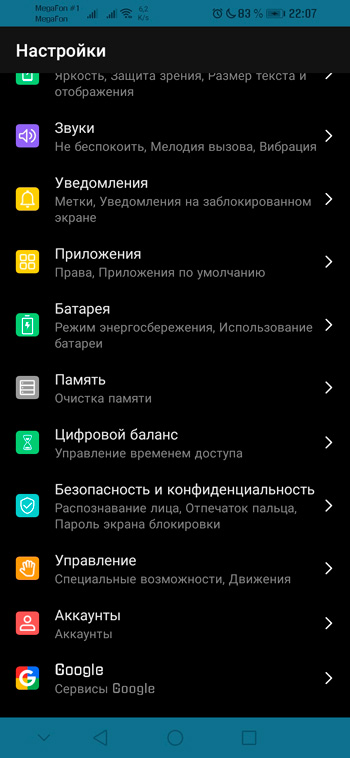
- Mes slystame trijuose taškuose viršuje, patenkame į langą „Savybės“, kur mes pasirenkame skirtuką „USB-Division“;
- Paprastai išmanusis telefonas turi tris ryšio režimus prie kompiuterio: tik įkrovimas, modemo ar disko režimas, ir jei „įkrovimas“ yra vertas, būtina pakeisti „Media Device“ parametrą (kai kuriuose diegimuose “ USB-disrive “);
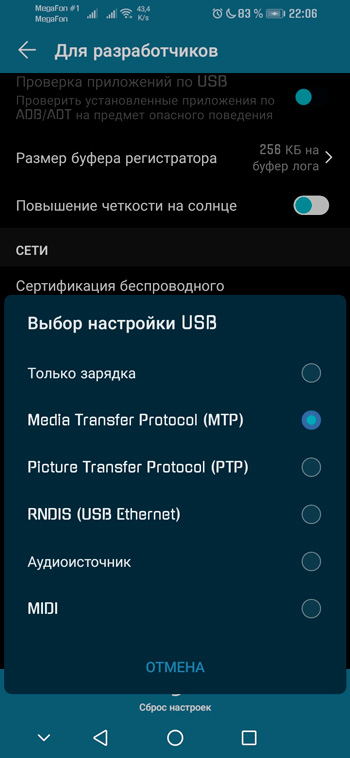
- Jei taškas „modemas“ yra pažymėtas, būtina išjungti šią parinktį.
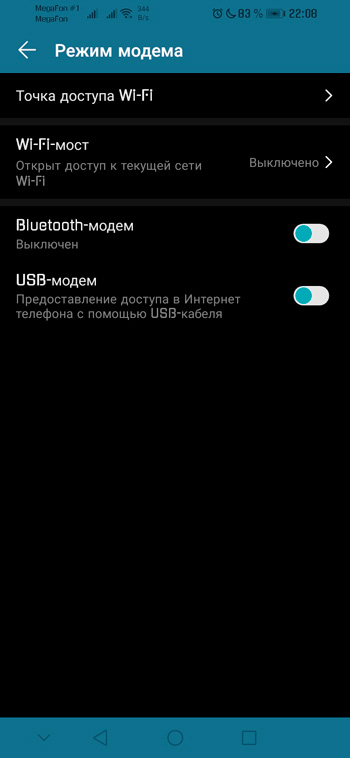
Atsikratyti prieštaringos programinės įrangos, valyti programinės įrangos talpyklą
Kai kurių telefonų modelių sinchronizavimui naudojamos firminės programos, kurios gali neteisingai veikti dėl grynųjų pinigų duomenų prieinamumo. Tokiais atvejais visiškas talpyklos valymas dažnai padeda. Išmaniame telefone tai galima padaryti naudojant atitinkamos programos nustatymus, kompiuteryje/nešiojamame kompiuteryje. Jei problema pasirodė įdiegus naują programą ar programą išmaniajame telefone/kompiuteryje, akivaizdus būdas išeiti iš krizės situacijos yra pašalinti šią programinę įrangą.
USB-Deposits maitinimo parametrai
Dabar išsiaiškinkime, ką daryti, jei kompiuteris nenori sinchronizuoti su telefonu dėl klaidų su maitinimo šaltiniu. Tokios situacijos yra retos, tačiau nutinka. Veiksmų algoritmas yra toks:
- Mes einame į „Valdymo skydelį“, ieškome skirtuko „Maitinimo šaltinis“;
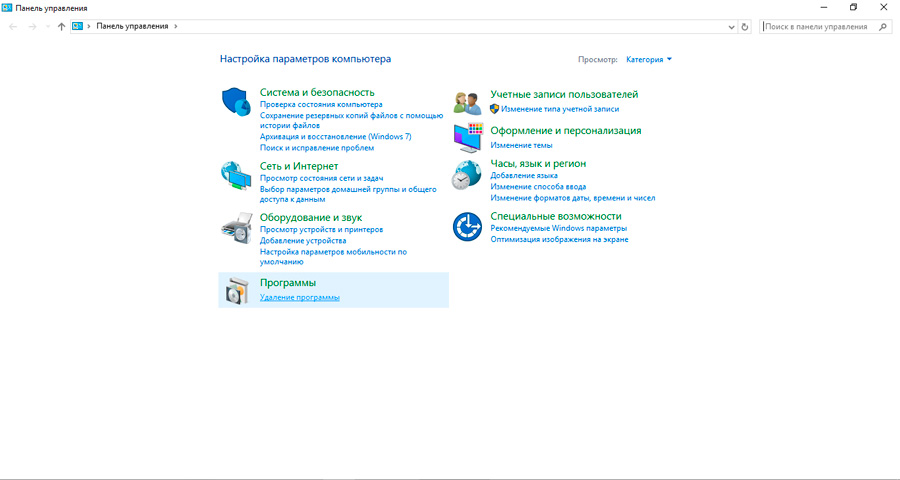
- Spustelėkite elementą „Schemos parametrų keitimas“, langas su papildomais nustatymais bus atidarytas;
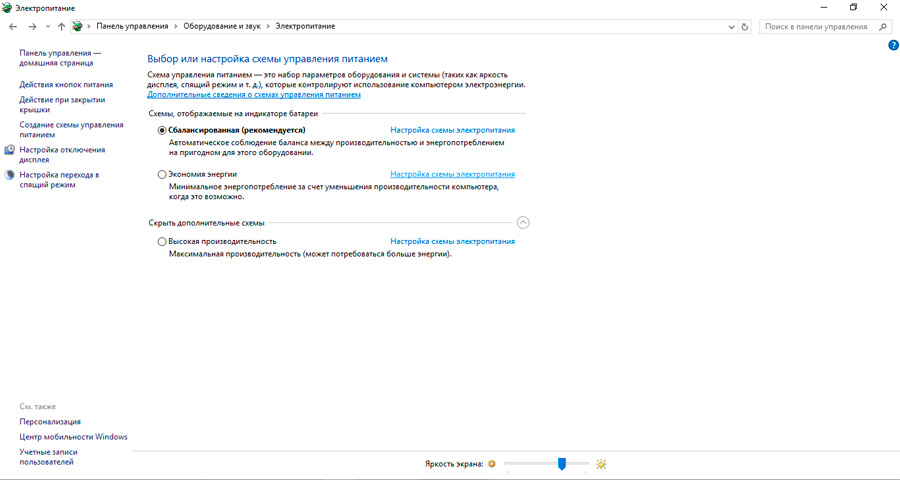
- Spustelėkite skirtuką „USB“ parametrai, pasirinkite pastraipą „Laikinas USB prievado išjungimas“;
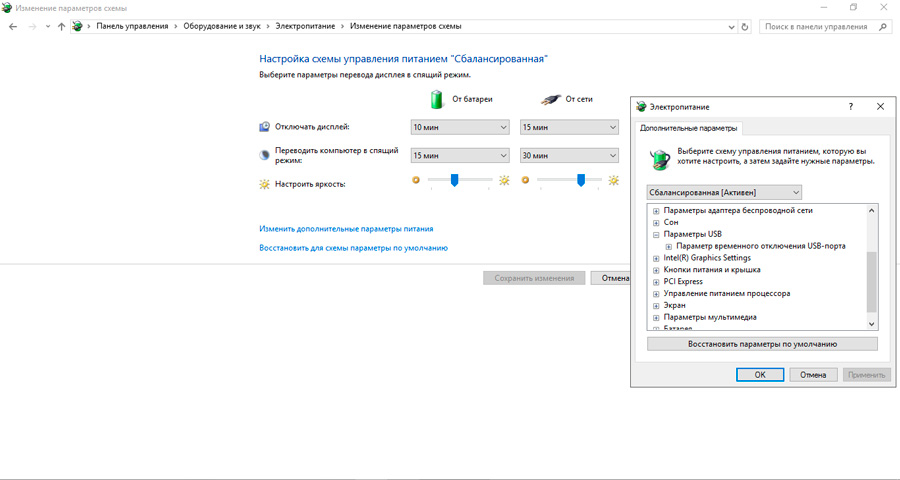
- Bus du diegimo būdai - „iš akumuliatoriaus“ ir „iš tinklo“;
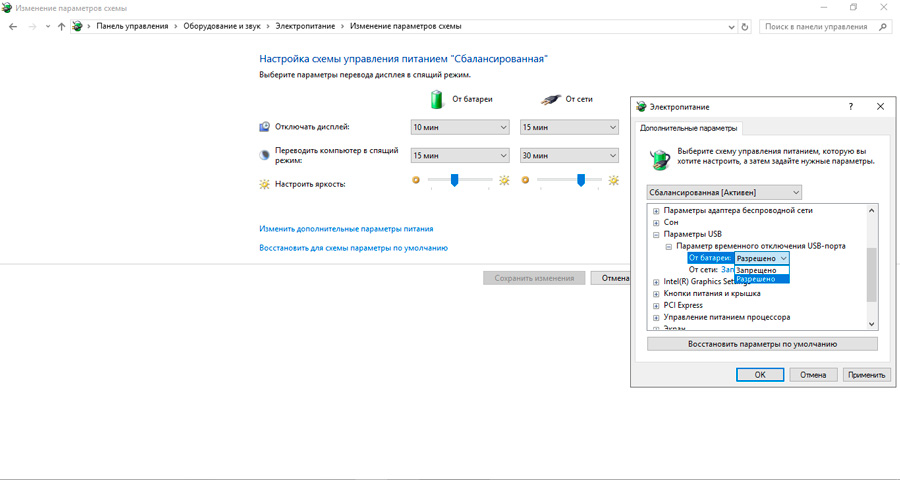
- Abiem atvejais mes keičiame parametrą į „draudžiamą“, mes saugome nustatymus.
Iš naujo įdiegdami uosto tvarkykles
Patyrę vartotojai žino, kad vairuotojai, atsakingi už kompiuterio periferijos veikimą, retkarčiais „skristi“, todėl ši periferija nustoja tinkamai veikti arba visai neveikia. Mūsų atveju mes kalbame apie USB prievado tvarkykles. Jei jie pablogėjo dėl programinės įrangos gedimo (pavyzdžiui, kai maitinimo šaltinis tinkle), kompiuteris negalės nustatyti su juo prijungto įrenginio per įrenginio kabelį.
„Windows“ turi priemonių savarankiškai ieškoti tokių problemų, ir jei jis suras neveikia tvarkyklę, jis bandys ją iš naujo įdiegti savarankiškai. Jei dėl kokių nors priežasčių jai nepavyko, ji paprašys nurodyti vairuotojų montavimo kelią rankiniu būdu. Paprastai kompiuterio pristatymo rinkinyje yra diegimo diskas su tvarkyklėmis, jei jį praradote - būtiną programinę įrangą galima atsisiųsti iš oficialios pagrindinės plokštės gamintojo svetainės.
Tą pačią procedūrą galima atlikti savarankiškai:
- Paleiskite „Device Manager“;
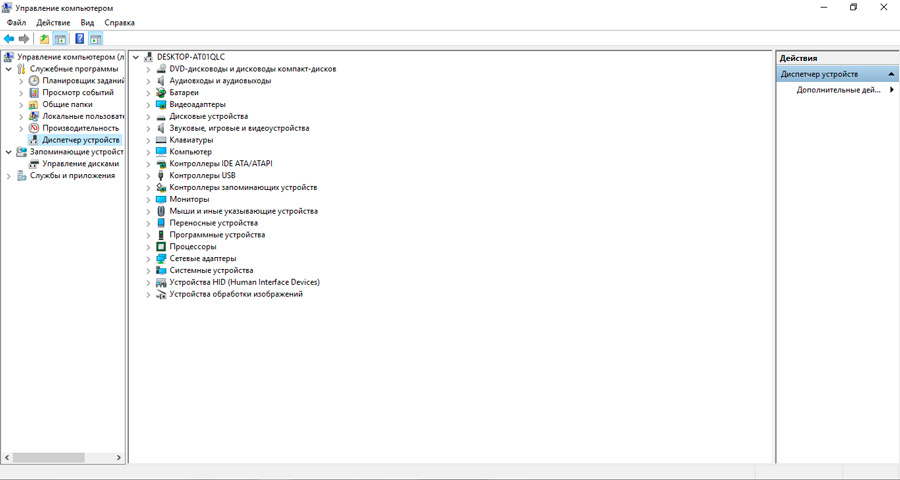
- Įrangos sąraše spustelėjame valdiklius „USB valdikliai“;
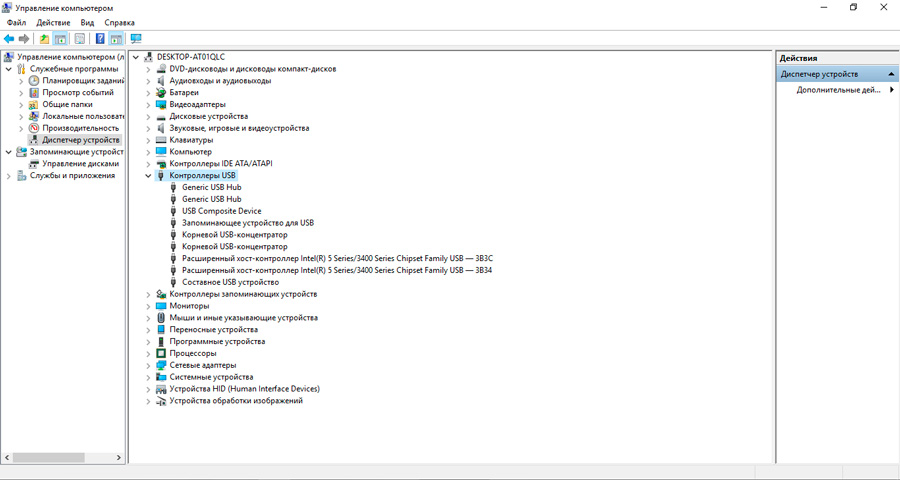
- Mes paverčiame įrenginio savybes, du kartus spustelėdami jo pavadinimu;
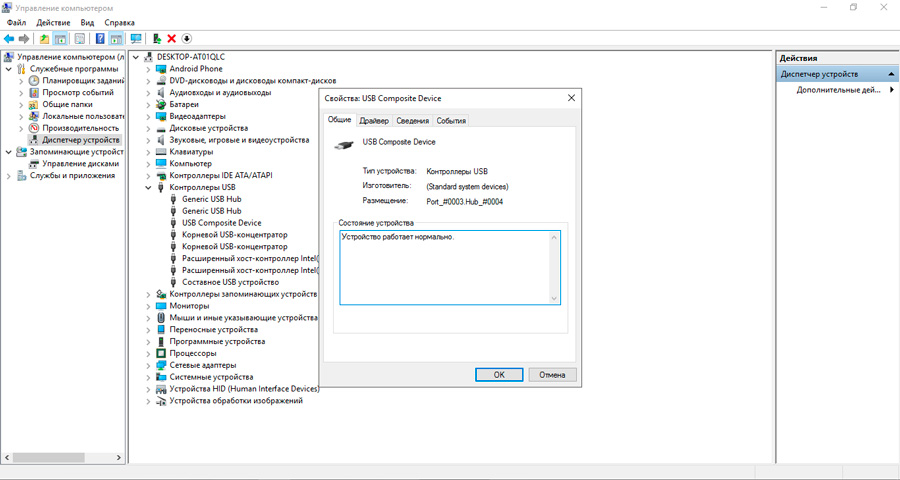
- Spustelėkite skirtuką „Driver“, tada elemente „Atnaujinti“.
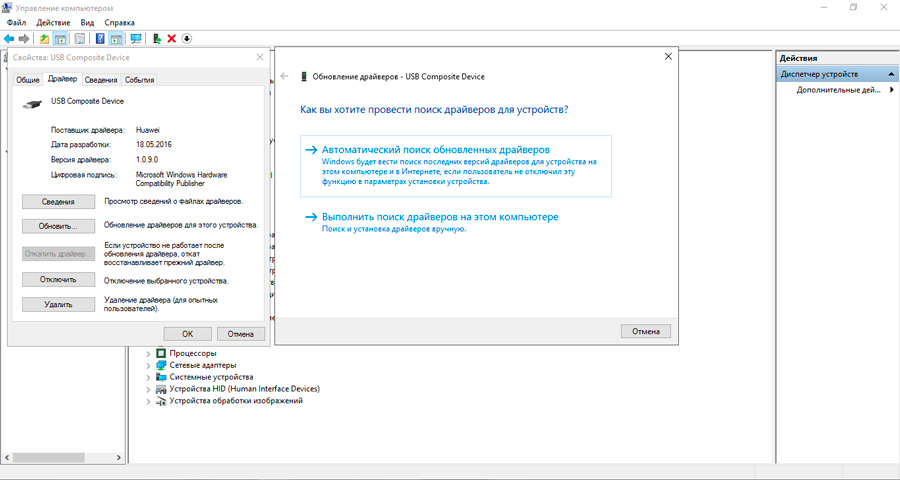
Čia galite įjungti įrenginį, jei jis pasirodė išjungtas. Galite pabandyti pašalinti ne darbo valdiklį ir perkrauti kompiuterį - sistema savarankiškai nustatys ir įdiegs trūkstamą valdiklį.
Kabelio problemos
Mes jau iš dalies svarstėme šį atvejį ir galime tik pastebėti, kad tai yra gana dažna priežastis, kodėl kompiuteris gali nematyti išmaniojo telefono.
Dažnai jų mobiliajam telefonui perkama pigus USB kabelis, kuris nesiskiria specialiam stiprumui. Nenuostabu, kad laikui bėgant jis nusidėvi ir pradeda „klaidą“. Tokiais atvejais sprendimas yra akivaizdus -originalaus ar netiesinio, bet aukštos kokybės laido įgijimas. Atminkite, kad kabelio pažeidimai toli gražu nėra matomi, todėl geriausias būdas įsitikinti, ar jis yra tinkamas.
Dėmesys. Vienos šerdies uola padarys prietaisų sinchronizavimą neįmanoma, tačiau tuo pačiu metu įkrovimo režimas veiks veiks.Neįdiegta kompiuteryje arba išmaniųjų telefonų tvarkyklės išskrido
Daugeliu atvejų, norint tinkamai veikti įrenginių duomenų mainų režimu kompiuteriui, reikia įdiegti išmaniųjų telefonų tvarkykles. Paprastai jie yra įdiegti pirmojo ryšio metu ir lieka kompiuteryje, kad vėlesnių ryšių metu telefonas nustatytas greitai ir automatiškai. Bet kartais vairuotojas blogėja arba jis netyčia pašalinamas. Galite patikrinti jo buvimą sistemoje, eidami į „Device Manager“. Jei skirtuke „Nešiojamieji įrenginiai“ turi mūsų išmaniojo telefono pavadinimą, tačiau priešais jį yra geltonos spalvos šauktukas arba yra įranga, identifikuojama kaip „nežinomas įrenginys“, yra vieta, kur reikia neuždengti - kompiuteris ar nešiojamasis kompiuteris daro nematyti telefono per YUSB, galbūt iš netinkamo veikimo, eikite į trūkstamą tvarkyklę. Galite pabandyti atnaujinti tvarkyklę pagal tą patį algoritmą, kaip ir USB valdiklio tvarkyklių atveju.
Kenksmingos programinės įrangos įtaka
Kai kuriais atvejais priežastis, dėl kurios jis prijungdamas telefoną prie kompiuterio/nešiojamojo kompiuterio, jis to nemato, yra viruso įtaka, kuri tiesiog blokuoja nusistovėjusį ryšį. Kartais kai kurių antivirusų, kurie identifikuoja sujungtą laikiklį kaip pavojingą, naudojimas lemia tuos pačius rezultatus. Tačiau „Android“ virusas yra retas reiškinys, tačiau kompiuteris nepakenkia atidžiai patikrinti.
Iš naujo nustatyti gamyklos nustatymus
Jei išsami diagnozė, naudojant visus išvardytus gedimo nustatymo metodus, nepadėjo, o kompiuteris vis tiek nemato „Android“ išmaniojo telefono per USB, yra kitas būdas, kuris turėtų būti naudojamas tik kraštutiniais atvejais. Tai yra telefono nustatymų iš naujo į gamyklą nustatymas.
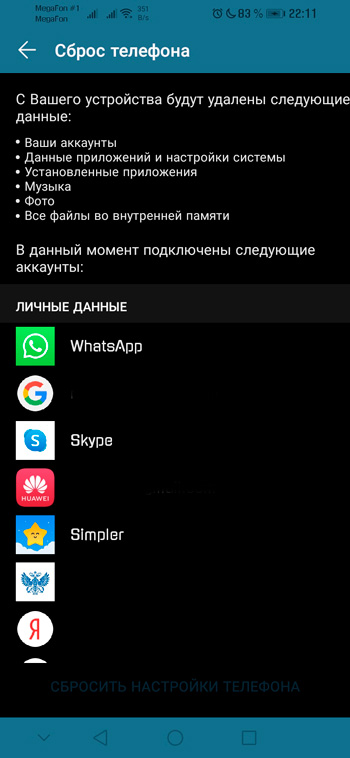
Tokį sunkų atstatymą galima atlikti naudojant atsarginius parametrus arba naudojant atkūrimo meniu, kuriame pateikiamas specialus mygtukų derinys (kiekvienas gamintojas turi tokį derinį - originalus). Iš naujo nustatant nustatymus, telefonas išvalomas iš įvairių programinės įrangos šiukšlių, kurios garantuoja greitą ir neabejotiną veikimą, tačiau visi vartotojo nustatymai bus prarasta, taip pat atmintyje ir programos, saugomos atmintyje. Todėl prieš kietąjį nustatymą reikia sukurti duomenų apie keičiamąją terpę atsarginę kopiją.
Tačiau šis metodas negarantuoja problemos sprendimo.
Rezultatai
Kadangi „USB-SAP“ išmaniajame telefone naudojamas dažnai, beveik kasdien, dažnai tai tampa diskusijos problemos atsiradimo priežastis. Nepriklausomas jungties pakeitimas - operacija yra gana plona, todėl geriau patikėti specialistams, kitaip galite tik pabloginti situaciją. Kraštutiniais atvejais yra ir kitų keitimo duomenų metodų su išmaniuoju telefonu. Pavyzdžiui, per debesų saugyklas, kurioms pakanka prieigos prie interneto. Galiausiai galite sinchronizuoti įrenginius naudodami „Wi-Fi“ arba „Bluetooth“. Tikrai patyrę kompiuterių vartotojai iš mūsų skaitytojų gali pasiūlyti kitų duomenų atsisiuntimo/iškrovimo iš telefono metodų iš telefono.
- « „IOS“ įrenginio ekrano atskyrimo į dvi dalis metodai
- 3 būdai pakeisti įrenginių šriftą naudojant „Android OS“ »

